Sådan deaktiveres meddelelsesoversigter i Windows 10 Mail

Som standard viser Windows 10s e-mail-program den første linje i hver e-mail ud over emnelinjen. Hvis du ikke vil have denne forhåndsvisningstekst til at vise, kan du let slukke den.
Måske arbejder du på offentlige steder, eller måske har du nysgerrige familie og venner. Uanset årsagen, hvis du ikke vil have, at andre ser indholdet af dine e-mails, viser vi dig, hvordan du skjuler forhåndsvisningsteksten. Mail har også en forhåndsvisningsrude, som du også kan gemme.
For at deaktivere meddelelsesbeskedteksten skal du klikke på ikonet "Indstillinger" i nederste venstre hjørne af postvinduet.
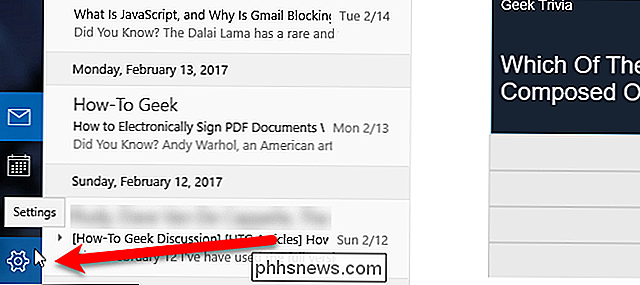
Klik på "Læs" på indstillingerne ruden, der glider ud til højre.
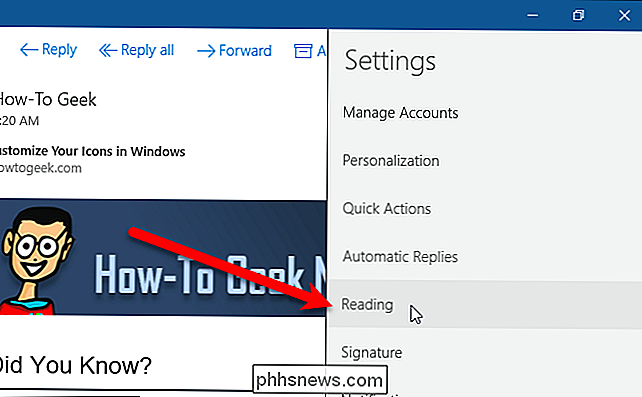
I afsnittet Konversation klikker du på knappen "Vis forhåndsvisningstekst", så den bliver lysegrå og læser Off.
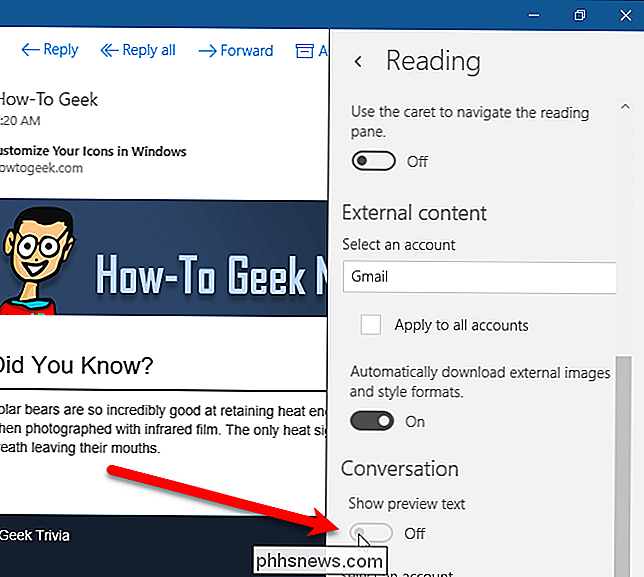
Nu ser du ikke den første linje med tekst på hver e-mail på listen.
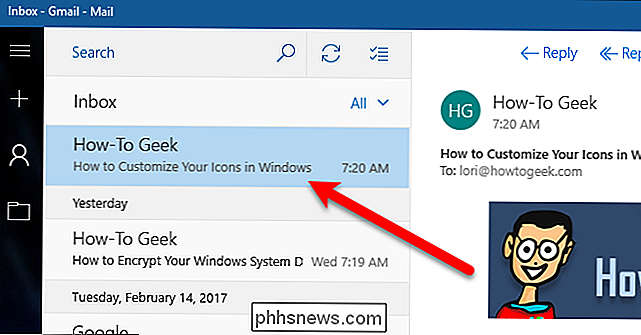
Når du klikker på en e-mail, åbnes den automatisk i eksempelvinduet til højre. Der er ingen indstilling for at slukke for preview-vinduet, men du kan skjule det. Brug blot musen til at ændre bredden af vinduet, og sænk den, indtil forsigtighedsruden forsvinder. Du vil se listen over konti og mapper til venstre og listen over e-mails til højre.
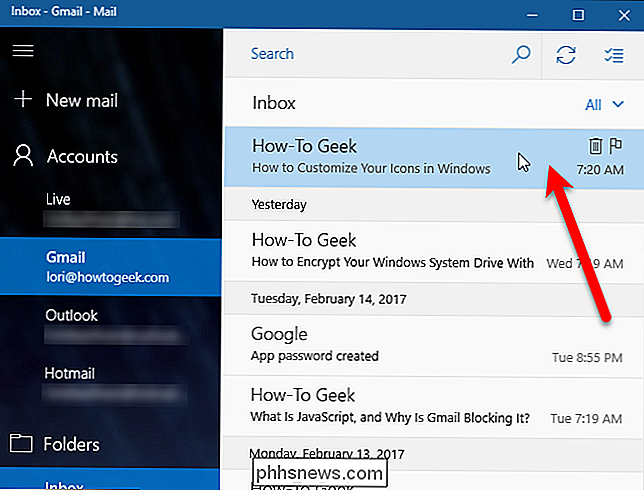
En anden fordel ved at deaktivere meddelelseseksempelteksten er, at hver besked optager mindre plads i listen med e-mail, så du kan se mere meddelelser ad gangen.

Tastaturer til smarttelefoner er et mareridt til beskyttelse af personlige oplysninger
Med både Android og iPhone kan du erstatte standardtastaturet med en tredjepart. Et naturligvis tastatur har fuld adgang til alt, hvad du skriver på det - fra private beskeder til adgangskoder og kreditkortnumre. Nogle af tastaturets data sendes ofte over internettet, hvor det kan blive stjålet - eller endog misbrugt af tastaturets udvikler.

Sådan logger du ind på flere Google-konti på en gang
Google har omhyggeligt designet sit kontosystem, så det kan være i centrum for dit digitale liv. Men hvis du har brug for at bruge flere Google-konti (siger, hvis du har en personlig Gmail og et arbejde Gmail), bliver det svært hurtigt. Heldigvis er Googles loginsystem blevet opdateret med dette i tankerne, så det kan tage flere konti til godt konto.



